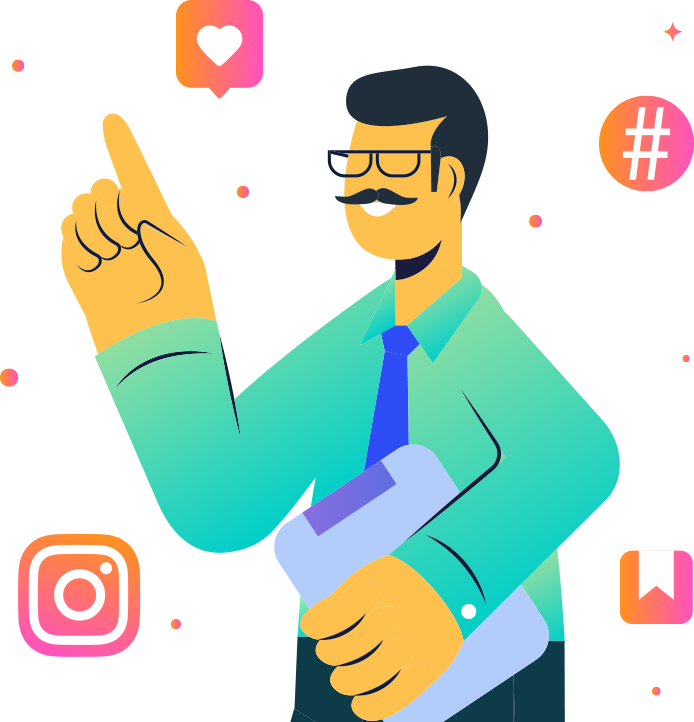So fügen Sie Teammitglieder zur Facebook-Seite hinzu, verwalten Rollen und mehr
Veröffentlicht: 2021-02-06Irgendwann wird Ihr Unternehmen diesen grundlegenden Leitfaden benötigen, um Teammitglieder zu Ihrer Facebook-Seite hinzuzufügen.
Wer seine Facebook-Unternehmensseite komplett selbst verwalten möchte, erlebt eine unangenehme Überraschung.
Wenn Sie jedoch ein vernünftiger Geschäftsinhaber sind, werden Sie unweigerlich ein paar Social-Media-Marketing-Experten oder Ihren Neffen (oder Ihr Enkelkind? Vielleicht sollten Sie sie das lesen lassen) einladen, um Ihnen zu helfen.
Facebook verfügt über ein ausgeklügeltes System von Benutzerberechtigungen und Zugriffsrollen im Facebook Business Manager für Ihre angestellte Hilfe.
Sie können den Zugriff einer Person darauf beschränken, nur die Ausgaben für Facebook-Werbung zu verwalten, und einer anderen, um nur Analysen und Berichte anzuzeigen. Selbst wenn Sie Ihrer Facebook-Seite einen Administrator hinzufügen müssen, wird niemand jemals Ihr Passwort benötigen.
Es ist weniger kompliziert als es klingt. Lassen Sie uns Teammitglieder zur Facebook-Seite hinzufügen und mehr!
Wir werden alle Ihre Fragen zum Hinzufügen von Teammitgliedern zur Facebook-Seite in der folgenden Reihenfolge behandeln:
- So fügen Sie Seiten hinzu, die Sie im Facebook-Profil verwalten
- So fügen Sie einen General Manager zur Facebook-Seite hinzu
- Facebook-Teammitglieder werden nicht angezeigt
- So erstellen Sie eine Team-Facebook-Seite
- So verbergen Sie Teammitglieder auf der Facebook-Seite
- So fügen Sie einen Administrator zu einer Facebook-Seite hinzu
- So zeigen Sie Administratoren auf der Facebook-Seite an
Nehmen Sie am heutigen Webinar mit Larry Kim teil!
Oder registrieren Sie sich für das kostenlose Replay
Erfahren Sie alles über die NEUEN Tools von MobileMonkey mit einem Schwerpunkt auf Tools für 10X Instagram Engagement und verwandeln Sie Instagram in einen Umsatztreiber für Ihr Unternehmen.
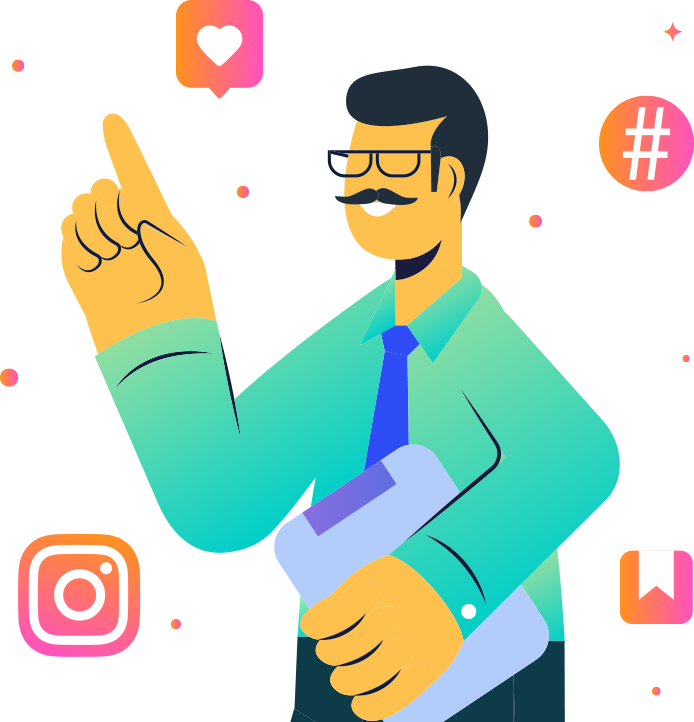
1. So fügen Sie Seiten hinzu, die Sie im Facebook-Profil verwalten
Verbinden Sie Ihre Facebook-Unternehmensseite zur einfacheren Verwaltung mit Ihrem persönlichen Facebook-Profil.
Es ist eine gute Idee, Ihre Facebook-Unternehmensseite zu Ihrem persönlichen Facebook-Profil hinzuzufügen. Wenn Sie über ein anständiges Netzwerk von Freunden verfügen, kann Ihre Seite Ihr Engagement auf Facebook erheblich steigern.
Zuallererst ist es am besten, den Facebook Business Manager zu verwenden, aber wenn Sie das nicht möchten, sind hier einige andere Dinge, die Sie tun können.
Zeigen Sie Ihre Unternehmensseite in Ihrem Abschnitt „Arbeit“.
Unabhängig davon, ob Sie der Eigentümer sind oder nicht, nutzen Sie den Abschnitt „Arbeit“ in Ihrem persönlichen Facebook-Profil.
- Melden Sie sich bei Ihrem persönlichen Profil an und klicken Sie unter Ihrem Profilfoto auf „Profil bearbeiten“.
- Scrollen Sie nach unten zu „Intro anpassen“ und klicken Sie auf „Bearbeiten“.
- Klicken Sie unten in der Liste Ihres aktuellen Arbeitsverlaufs auf „Arbeitsplatz hinzufügen“.
-ODER-
Gehen Sie in Ihrem Profil auf die Registerkarte „Über“ und klicken Sie auf der linken Seite auf „Arbeit und Bildung“. Klicken Sie auf „Arbeitsplatz hinzufügen“.
Schließen Sie jetzt Ihre Seite und Rolle an und besitzen Sie sie! Facebook-Cross-Promotion vom Feinsten.
Erwägen Sie auch, Ihre Facebook-Unternehmensseite als Website unter „Kontakt und grundlegende Informationen“ hinzuzufügen. Sie möchten es überall anschließen, um eine maximale Reichweite zu erzielen.
Fügen Sie Teammitglieder zur Facebook-Seite hinzu. Bonus-Tipp: Vergessen Sie nicht, die Funktion „Zum Liken einladen“ zu nutzen.
Klicken Sie bei einem beliebigen Beitrag auf die Anzahl der Likes, und es wird eine Liste aller Personen angezeigt, denen der Beitrag gefallen hat.
Laden Sie sie alle ein!
Zurück zum Facebook Business Manager
Sie erkennen also Ihre begrenzten Möglichkeiten, indem Sie sich an ein persönliches Profil halten. Sie sind bereit, den Facebook Business Manager wie die coolen Kids zu verwenden.
Lassen Sie uns herausfinden, wie Sie mit dem Facebook Business Manager Teammitglieder zur Facebook-Seite hinzufügen.
2. So fügen Sie den General Manager zur Facebook-Seite hinzu
Sie möchten also Ihrem vertrauenswürdigen GM die Schlüssel zur Facebook-Seite des Unternehmens geben. Hier ist, was zu tun ist.
- Besuchen Sie business.facebook.com und richten Sie Ihr Geschäftskonto ein oder greifen Sie darauf zu.
- Wählen Sie Ihre Unternehmensseite aus oder fügen Sie sie hinzu.
- Klicken Sie im Bereich „Konten“ auf „Seiten“.
- Fügen Sie Ihre Seite hinzu oder erstellen Sie sie.
- Klicken Sie auf „Personen hinzufügen“, um sich selbst und andere zu den entsprechenden Seiten hinzuzufügen.
- Klicken Sie dann im Abschnitt „Benutzer“ auf „Personen“.
- Klicken Sie entsprechend für alle Seiten oder Anzeigenkonten auf „Assets hinzufügen“.
Dies ist der beste Weg, um Ihren Geschäftsführer zu Ihrer Facebook-Unternehmensseite hinzuzufügen. Keine Weitergabe von Passwörtern, und Sie behalten die Kontrolle über ihre Berechtigungen.
Hinweis: Dies ist die „Neue Seiten-Erfahrung“, und wenn Sie immer noch die „klassischen“ Facebook-Seiten verwenden, sehen die Dinge möglicherweise etwas anders aus.
Es gibt mehr als eine Möglichkeit, Seitenrollen zuzuweisen
Zwischen dem klassischen und dem neuen Seitenerlebnis auf Facebook ist es möglicherweise nicht ganz klar, wie man einen Inhaltsmanager oder einen Anzeigenmanager hinzufügt.

Also, lass uns diesen verrückten Affenbus verlangsamen, während ich es dir so einfach wie möglich mache. Befolgen Sie einfach diese Schritte nacheinander und Sie werden goldrichtig sein:
Hinweis: Sie müssen ein Administrator sein, um Rollen anzupassen.
- Um teilweisen Zugriff auf Ihre Facebook-Unternehmensseite (über den Desktop) zu gewähren, öffnen Sie Ihre Seite.
- Gehen Sie zu den Einstellungen im linken Menü.
- Klicken Sie im linken Menü auf „Seitenrollen“.
- Klicken Sie auf die Links, um eine neue Seitenrolle zuzuweisen, oder passen Sie vorhandene Rollen an.
3. Facebook-Teammitglieder werden nicht angezeigt
Wenn du die obigen Schritte befolgt hast und deine Teammitglieder immer noch nicht auf deiner Facebook-Unternehmensseite siehst, versuche, sie über den Business-Manager zu jeder entsprechenden Seite hinzuzufügen.
Suchen Sie immer noch nach Informationen darüber, wie Sie Teammitglieder zur Facebook-Seite hinzufügen können? In diesem ausführlichen Artikel erfahren Sie, wie Sie Ihrer Facebook-Seite einen Administrator hinzufügen, und erhalten weitere Tipps zum Verwalten von Seitenrollen.
Stellen Sie sicher, dass ihnen Administratorrechte gewährt wurden, und machen Sie sie offiziell!
4. So erstellen Sie eine Team-Facebook-Seite
Wenn Sie eine Facebook-Seite erstellen möchten, gehen Sie folgendermaßen vor:
So erstellen Sie eine Facebook-Seite:
- Gehen Sie zu facebook.com/pages/create.
- Wählen Sie einen Seitentyp aus.
- Eingabeaufforderungen ausfüllen. Es ist selbsterklärend.
- Klicken Sie auf Seite erstellen!
Wenn Sie für Ihre Kunden, Fans und Mitarbeiter eine Facebook-Gruppe erstellen möchten, was in jedem Unternehmen eine hervorragende Idee ist, gehen Sie folgendermaßen vor:
- Klicken Sie auf das Pluszeichen (+) in der oberen rechten Ecke Ihrer Facebook-Seite oder Ihres Profils.
- Wähle die Gruppe".
- Geben Sie Ihren gewünschten Gruppennamen ein, passen Sie die Datenschutzeinstellungen an und fügen Sie Personen hinzu!
- Klicken Sie auf „Erstellen“.
Vergessen Sie nicht, ein Titelbild und eine Beschreibung hinzuzufügen, um es identifizierbar, ansprechend und professionell zu machen.
Außerdem sollten Gruppenadministratoren laut Facebook als Best Practice ihre Geschäftszugehörigkeit mit der Gruppe teilen.
5. So verbergen Sie Teammitglieder auf der Facebook-Seite
Haben Sie Ihre Meinung geändert, dass Ihr Wunder-GM die Schlüssel zu Ihrer Facebook-Unternehmensseite hat? Oder vielleicht ist Ihr goldenes Kind plötzlich ein PR-Albtraum.
Wie dem auch sei, entfernen wir ihn (oder Sie?) aus der Liste der Teammitglieder auf Ihrer Facebook-Seite. Kinderleicht!
So entfernen Sie sich als Teammitglied
Wenn Sie Administratorrechte haben oder Berechtigungen bearbeiten möchten, müssen Sie nur Folgendes tun:
- Klicke im linken Menü deines Newsfeeds auf das Seiten-Flaggensymbol.
- Navigieren Sie zu Ihrer Unternehmensseite und klicken Sie im linken Menü auf „Über“.
- Scrollen Sie nach unten und suchen Sie unten rechts nach Teammitgliedern und bewegen Sie den Mauszeiger über den Namen, den Sie entfernen möchten.
- Klicken Sie auf „Entfernen“ und Vamos!
Die Unternehmensseite erscheint nicht mehr im Profil der Person und umgekehrt. Sie werden nicht mehr im Abschnitt „Info“ der Unternehmensseite angezeigt.
Dies wirkt sich nicht auf Ihren Status als Administrator oder Bearbeiter aus.
6. So fügen Sie einer Facebook-Seite einen Administrator hinzu
So geben Sie jemandem die allmächtige Macht des Facebook-Administrators. Benutze es weise!
Hinweis: Sie müssen ein Administrator sein, bevor Sie mit den folgenden Schritten fortfahren können.
- Klicken Sie auf das Dropdown-Menü in der oberen rechten Ecke Ihrer Facebook-Seite.
- Klicken Sie dann auf „Seiten“ und wählen Sie Ihre Seite aus.
- Klicken Sie auf das Zahnradsymbol für „Einstellungen“.
- Klicken Sie auf „Person zur Seite hinzufügen“.
- Beginnen Sie mit der Eingabe eines Namens und wählen Sie aus der angezeigten Liste aus.
- Klicken Sie, um eine Rolle auszuwählen, und klicken Sie dann auf „Hinzufügen“.
Sie sollten wahrscheinlich zuerst mit der Person befreundet sein, die Sie hinzufügen, aber es ist in Ordnung, wenn nicht. Sie müssen Ihre Einladung annehmen.
7. So zeigen Sie Administratoren auf der Facebook-Seite an
Du hast diesen ganzen Artikel nicht gelesen!? Langsam, Klammeraffe.
Scrollen Sie zurück zu Nummer eins und drei. Wir haben Ihnen bereits erklärt, wie Sie Administratoren auf der Facebook-Seite anzeigen können. Es ist derselbe Prozess, den wir oben skizziert haben.
Es professionell halten
Wenn Sie Teammitglieder zur Facebook-Seite hinzufügen und Rollen verwalten, behandeln Sie Ihre Facebook-Unternehmensseite wie eine normale Mitarbeiterhierarchie.
Sie wollen nicht, dass der Hausmeister oder Türsteher die Schlüssel zum Tresor hat, oder? Ebenso möchten Sie den Zugriff auf verschiedene Bereiche Ihrer Facebook-Unternehmensseite einschränken.
Seien Sie nicht auf einer Insel gestrandet – Treten Sie einer Community bei!
Es ist schwer genug, ein Geschäftsinhaber und jetzt Manager einer Facebook-Unternehmensseite zu sein (natürlich bis Sie Rollen zuweisen).
Besuchen Sie die Facebook-Gruppe von MobileMonkey Island, um die Unterstützung von über 40.000 gleichgesinnten Geschäftsinhabern und Vermarktern zu erhalten, die zusammenarbeiten, um so viel Saft wie möglich aus Facebook herauszuholen.
Fragen werden auftauchen, wenn Sie führende Tools zur Lead-Generierung verwenden oder einfach nur versuchen, Teammitglieder zur Facebook-Seite hinzuzufügen oder Rollen zu verwalten. Gehen Sie nicht alleine!
Nehmen Sie am heutigen Webinar mit Larry Kim teil!
Oder registrieren Sie sich für das kostenlose Replay
Erfahren Sie alles über die NEUEN Tools von MobileMonkey mit einem Schwerpunkt auf Tools für 10X Instagram Engagement und verwandeln Sie Instagram in einen Umsatztreiber für Ihr Unternehmen.